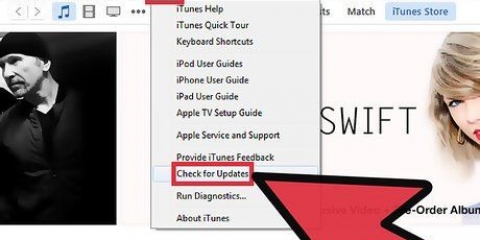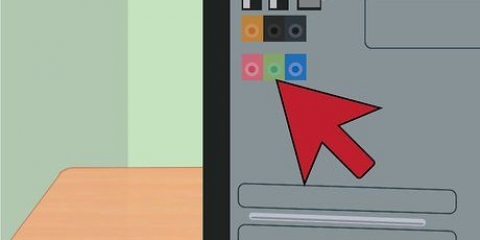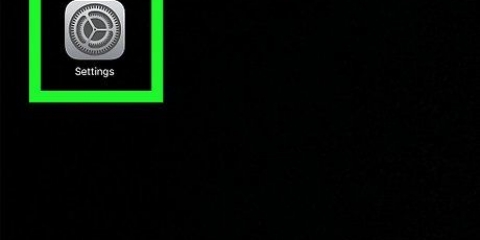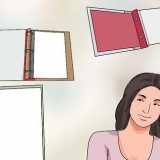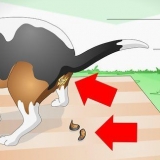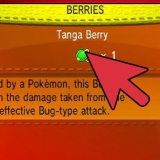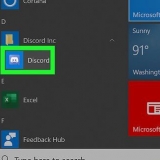Fai clic sul menu Apple e seleziona "Preferenze di Sistema". Clicca su `Suono`. Fare clic sulla scheda "Output" (la seconda scheda nella parte superiore della finestra). Clicca sul nome che hai assegnato alla coppia di altoparlanti (es. "Tutti gli altoparlanti Bluetooth").

Fare clic sull`icona di ricerca di Windows (un cerchio o una lente di ingrandimento accanto al pulsante Start). genere Bluetooth nella barra di ricerca. Fare clic su "Bluetooth e altri dispositivi". Fai scorrere l`interruttore "Bluetooth" su On quando è spento. Premi il pulsante di associazione sul primo altoparlante e attendi alcuni istanti mentre entra in modalità di associazione. Fai clic su "+ Aggiungi Bluetooth o altro dispositivo". Fare clic su "Bluetooth". Fare clic sull`altoparlante. Segui le istruzioni sullo schermo per completare la procedura di associazione. Una volta accoppiato il primo altoparlante, è necessario accoppiare il secondo altoparlante allo stesso modo.

Fare clic sull`icona di ricerca di Windows (un cerchio o una lente di ingrandimento accanto al pulsante Start). genere Audio nella barra di ricerca. Fai clic su "Gestisci dispositivi audio".











Collega due altoparlanti bluetooth a pc o mac
Questo articolo ti mostrerà come riprodurre l`audio attraverso due altoparlanti Bluetooth contemporaneamente. Se utilizzi un Mac, puoi utilizzare uno strumento integrato per riprodurre musica tramite due altoparlanti, indipendentemente dal produttore. Se utilizzi Windows, dovrai utilizzare due altoparlanti che possono essere accoppiati insieme (solitamente dello stesso tipo).
Passi
Metodo1 di 2:MacOS

1. Associa i tuoi altoparlanti Bluetooth al tuo Mac. Se non l`hai già fatto, segui le istruzioni fornite con gli altoparlanti per collegarli al computer.

2. Apri Finder
. Questa è la prima icona sul Dock.
3. Fare clic sul menuandare nella parte superiore dello schermo.

4. clicca suUtilità.

5. Fare doppio clic suConfigurazione audio midi. Si aprirà la finestra "Dispositivi audio".

6. clicca su+ sul pannello di sinistra. Apparirà un breve menu.

7. clicca suCrea dispositivo multi-output. Apparirà un elenco delle stanze degli altoparlanti collegate nel pannello di destra.

8. Seleziona entrambi gli altoparlanti Bluetooth. Per fare ciò, seleziona la casella a sinistra del nome di ogni oratore. Qualsiasi altoparlante selezionato riprodurrà l`audio dal tuo Mac contemporaneamente.

9. Rinominare il nuovo dispositivo multi-output. Può essere utile nominare la coppia di altoparlanti per un facile riferimento nelle impostazioni audio. Per fare ciò, fai doppio clic su "Dispositivo multi-uscita" nella colonna di sinistra (probabilmente da qualche parte in basso), quindi digita "Tutti gli altoparlanti Bluetooth" (o qualcosa di simile).

10. Imposta gli altoparlanti come uscita audio del tuo Mac. L`ultimo passaggio è fare in modo che il tuo Mac riproduca l`audio attraverso questa coppia di altoparlanti. Ecco come lo fai:
Metodo 2 di 2: Windows

1. Accendi entrambi gli altoparlanti Bluetooth. Per utilizzare due altoparlanti Bluetooth contemporaneamente tramite Windows, sono necessari altoparlanti che possono essere accoppiati tra loro. Questo di solito significa che devono essere due altoparlanti dello stesso modello, ma potresti anche essere in grado di accoppiare modelli diversi all`interno della stessa marca.

2. Associa entrambi gli altoparlanti al tuo computer con Windows. Se non hai ancora accoppiato entrambi gli altoparlanti, attiva il Bluetooth sul tuo computer e accoppiali ora. Ecco come lo fai:

3. Utilizzare l`app del produttore degli altoparlanti (se applicabile) per accoppiare gli altoparlanti insieme. Alcuni produttori di altoparlanti includono un`app per Windows che puoi utilizzare per collegare gli altoparlanti insieme. Se i tuoi altoparlanti sono stati forniti con un`app, aprila e trova un`opzione per più altoparlanti (a volte chiamata "prese multiple").

4. Apri le tue impostazioni audio per Windows. Ecco come lo fai:

5. SelezionareAltoparlanti e fare clic su Imposta come predefinito. Questo è vicino alla parte inferiore della finestra.
Se non riesci a premere il pulsante "Imposta come predefinito", probabilmente gli altoparlanti sono già impostati come opzione di uscita audio predefinita. Quindi salta questo passaggio.

6. Fare clic sulla schedaDisco. Questa è la seconda scheda nella parte superiore della finestra.

7. Fare clic destro sustereo Mix. Se non vedi questa opzione, fai clic con il pulsante destro del mouse su un`area vuota all`interno della finestra e quindi seleziona "Mostra dispositivi disabilitati". Ora dovresti vedere questa opzione.

8. clicca suInterruttore. Ciò farà sì che il tuo computer utilizzi l`audio stereo anziché mono.

9. Selezionarestereo Mix e fare clic su Imposta come predefinito. Apparirà un segno di spunta verde e bianco sopra "Mix stereo".`

10. Seleziona di nuovostereo Mix e fare clic su Proprietà. Si trova a destra del pulsante "Imposta come predefinito" su cui hai appena fatto clic.

11. Fare clic sulla schedaAscolta. Questa è la seconda scheda.

12. Seleziona la casella "Ascolta questo dispositivo".

13. Seleziona il tuo secondo altoparlante dal menu "Riproduci tramite questo dispositivo". Questo è l`altoparlante attualmente non impostato come predefinito.

14. clicca suok.

15. Fare clic di nuovook. Le impostazioni audio verranno ora chiuse.

16. Riavvia il tuo computer. Una volta riavviato il computer, dovresti essere in grado di ascoltare l`audio stereo tramite entrambi gli altoparlanti accoppiati contemporaneamente.
Articoli sull'argomento "Collega due altoparlanti bluetooth a pc o mac"
Condividi sui social network:
Simile
Popolare